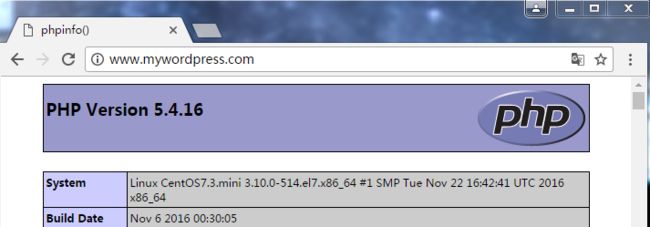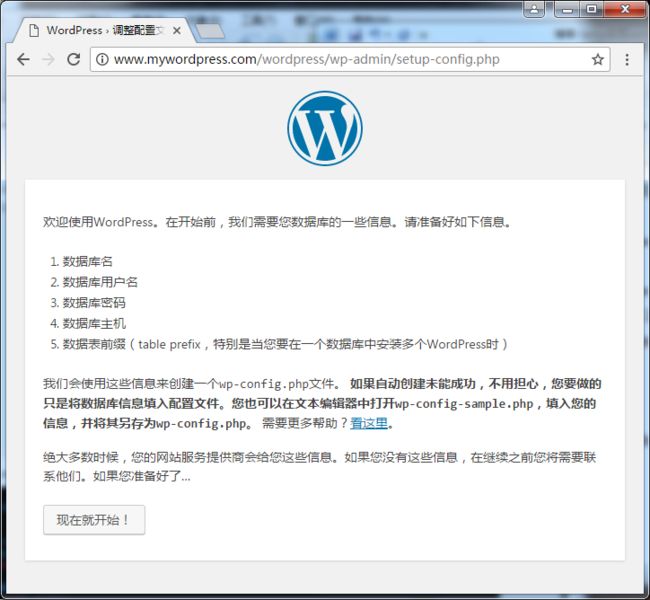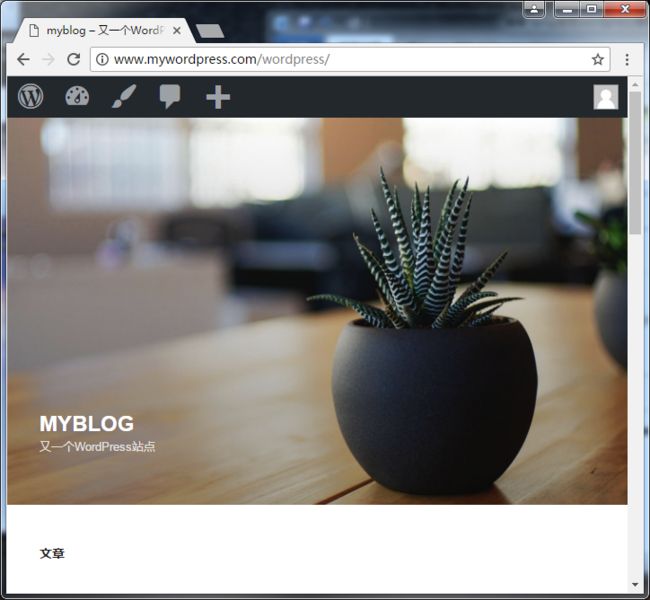环境说明:
在同一台主机上实现LAMP(Linux + Apache + MariaDB + PHP)
CentOS 7.3、Apache 2.4.6、MariaDB 5.5.52、PHP 5.4.161 安装LAMP
采用yum方式进行安装httpd、MariaDB、php、php-mysql,php-mysql用来进行php和MariaDB数据库的连接。
[root@CentOS7 ~]# yum install httpd mariadb-server php php-mysql -y2 创建新的虚拟主机
(1)新增虚拟主机配置文件
[root@CentOS7 ~]# vim /etc/httpd/conf.d/vhost.conf
DocumentRoot "/var/www/wordpress"
ServerName www.mywordpress.com
AllowOverride None
Require all granted
(2)创建所需目录
[root@CentOS7 ~]# mkdir /var/www/wordpress3 在虚拟主机主目录/var/www/wordpress下新建index.php文件
[root@CentOS7 ~]# vim /var/www/wordpress/index.php
4 检查语法并启动httpd服务
(1)检查语法
[root@CentOS7 ~]# httpd -t
Syntax OK(2)启动httpd服务
[root@CentOS7 ~]# systemctl start httpd.service5 测试
可以看到PHP默认页面已经成功显示,说明测试成功
6 下载wordpress压缩包,wordpress-4.7.4-zh_CN.tar.gz
(1)解压缩
[root@CentOS7 ~]# tar -xf wordpress-4.7.4-zh_CN.tar.gz(2)把解压缩后得到的文件(wordpress)复制到DocumentRoot(/var/www/wordpress/)下
[root@CentOS7 ~]# cp -a wordpress /var/www/wordpress/7 启动MariaDB服务
[root@CentOS7 ~]# systemctl start mariadb8 通过浏览器访问wordpress
在浏览器中输入http://www.mywordpress.com/wordpress
注意:配置DNS服务器解析www.test.com 为192.168.29.100
或者 修改windows 下的C:\Windows\Systeme32\drivers\etc\hosts文件
192.168.29.100 www.test.com可以看到已经出了wordpress 页面,可以点击“现在就开始”就行配置,也可以手动修改配置文件
9 修改wordpress配置文件
(1)进入WordPress目录(/var/www/wordpress/wordpress/)
[root@CentOS7 ~]# cd /var/www/wordpress/wordpress/(2)复制cp wp-config-sample.php模板文件为 wp-config.php,然后编辑
[root@CentOS7 ~]# vim /var/www/wordpress/wordpress/wp-config.php
// ** MySQL 设置 - 具体信息来自您正在使用的主机 ** //
/** WordPress数据库的名称 */
define('DB_NAME', 'wordpress');
/** MySQL数据库用户名 */
define('DB_USER', 'test1');
/** MySQL数据库密码 */
define('DB_PASSWORD', '123456');
/** MySQL主机 */
define('DB_HOST', 'localhost');10 在数据库中创建数据库和用户
(1)创建数据库
MariaDB [(none)]> create database wordpress;
Query OK, 1 row affected (0.00 sec)(2)创建用户
MariaDB [(none)]> create user 'test1'@'localhost' identified by '123456';
Query OK, 0 rows affected (0.00 sec)(3)给用户授权
MariaDB [(none)]> grant all on wordpress.* to 'test1'@'localhost';
Query OK, 0 rows affected (0.01 sec)